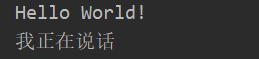在这篇博客中,我们学习Windows系统安装Golang的环境,并使用IDEA安装Go插件来开发Golang。
Golang简介
Golang,即Go语言,是Google的Robert Griesemer,Rob Pike及Ken Thompson开发的一种静态强类型、编译型语言。Go语言语法与C相近,但功能上有:内存安全,GC(垃圾回收),结构形态及CSP-style并发计算。
Golang环境安装
Golang下载官网:https://studygolang.com/dl
我们首选访问官网,下载对应操作系统的Golang安装包,在这里,我们选择的是Windows版的安装包。
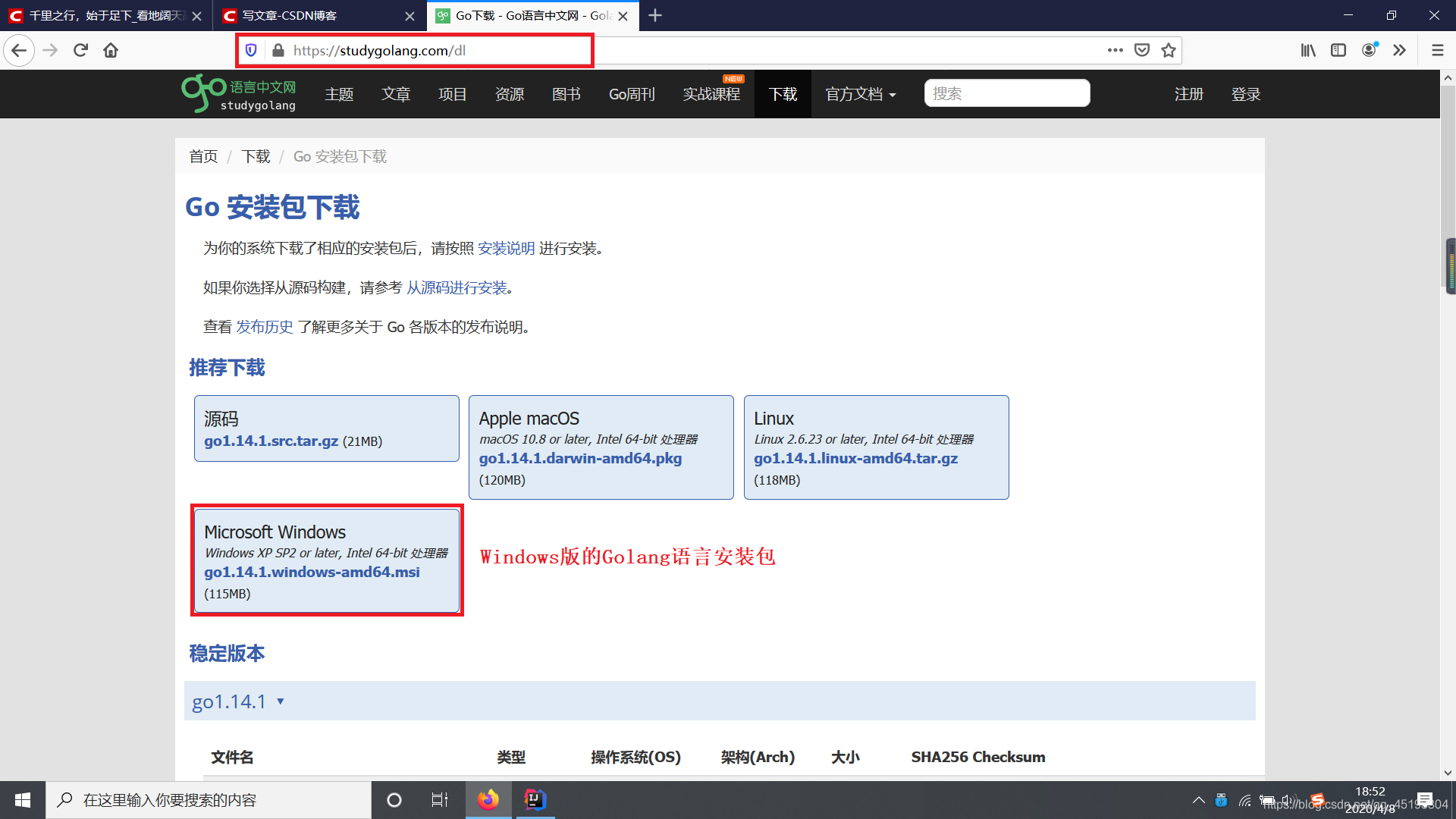 安装包下载之后,直接安装,一路next即可安装完毕。
安装包下载之后,直接安装,一路next即可安装完毕。
安装完毕之后,可以使用go version命令来查看golang版本,如果显示版本号,则说明golang安装成功。
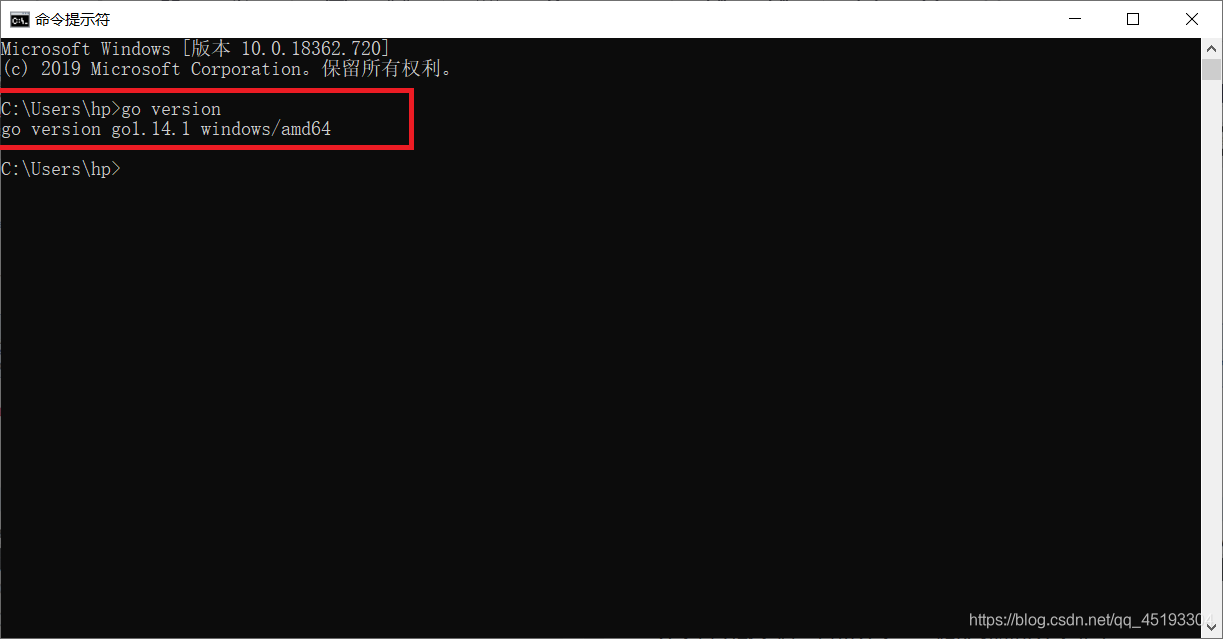
Golang环境变量配置
Golang中有需要配置三个环境变量,分别是:
- GOROOT:Golang的安装目录
- PATH:Golang的安装目录下的bin目录
- GOPATH:Golang的项目目录
【注意】我们将GOROOT和PATH配置到系统的环境变量中,但是GOPATH我们不直接在系统变量中配置成一个固定的配置,因为我们可能在一个系统中创建多个Golang的项目,每一个项目都需要配置一个GOPATH变量,这显然是繁琐而且非常难以管理的,所以我们在创建项目的时候,直接通过IDE在创建项目的时候来配置GOPATH变量,这样就可以给每个Golang项目都配置上对应的GOPATH路径。
我们首先找到系统环境变量的配置界面:
此电脑(我的电脑)——右键属性——高级系统设置——环境变量
我们会看到如下的界面,其中GOROOT的环境变量如下:
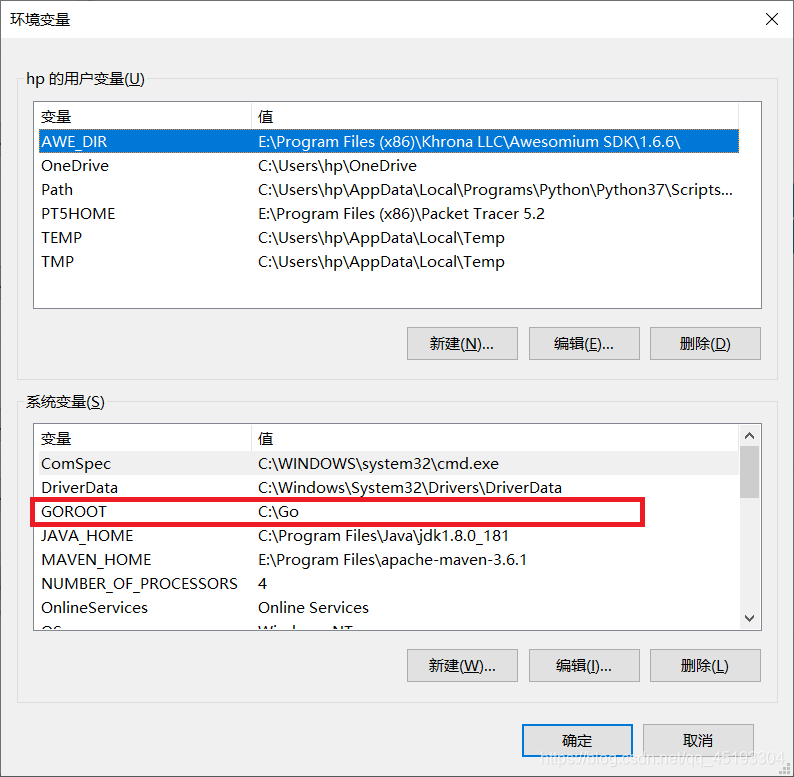
PATH的环境变量配置如下:
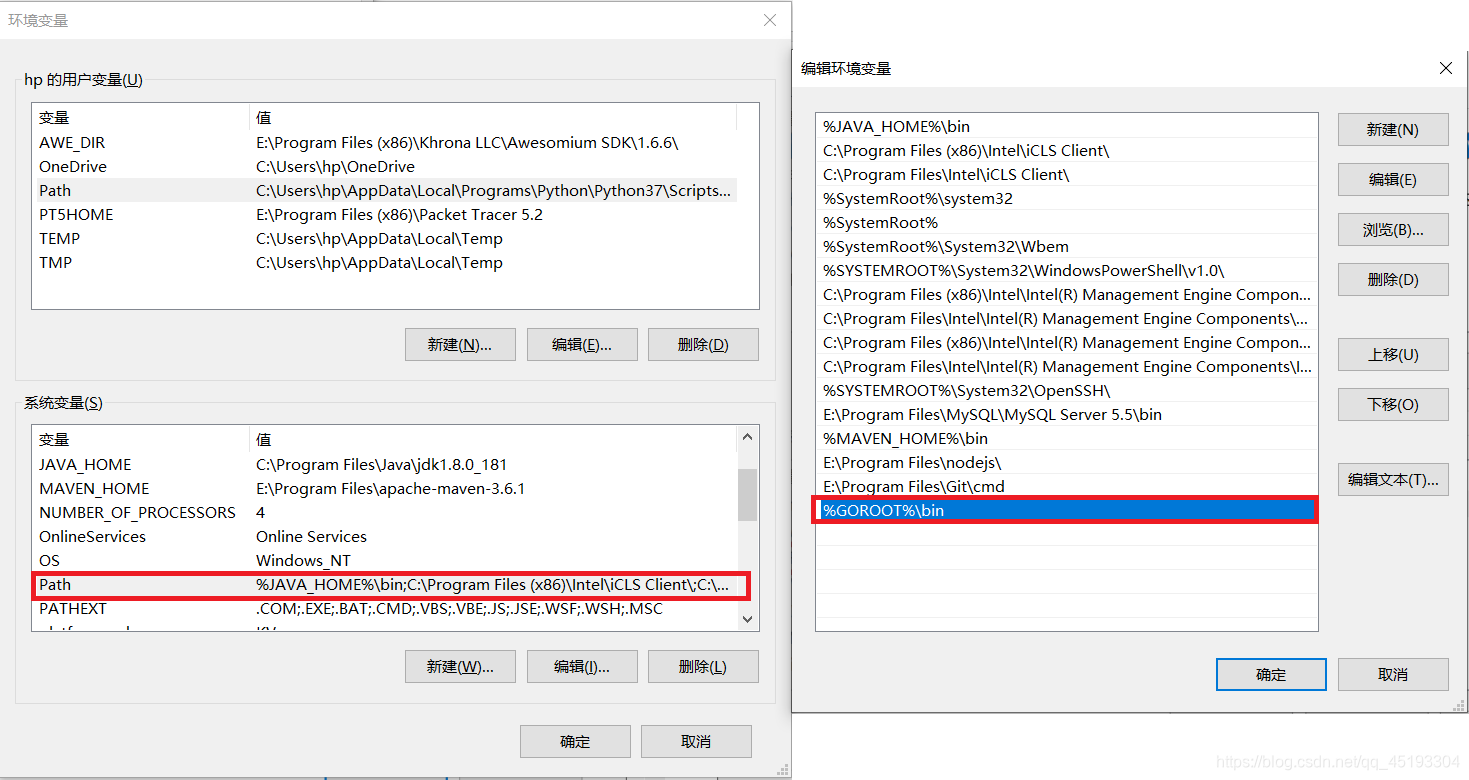
如果你是用的是msi的安装包安装Golang,一般都会在安装的时候自动帮你配置这些信息,只要是用go version能够查看版本信息,就说明Golang配置成功,这些变量也都已经配置好了。
如果你使用的是zip解压缩的方式,那么就需要手动配置这些环境变量。
IDEA安装Go插件
如果要使用IDEA来进行Golang的开发,那么我们需要下载一个Go插件,否则是无法进行Golang的开发的。
IDEA自动集成了Go插件,我们只需要在IDEA上下载安装一下即可。
我们进入插件下载界面:File——Settings——Plugins

IDEA开发Golang
创建一个Golang项目

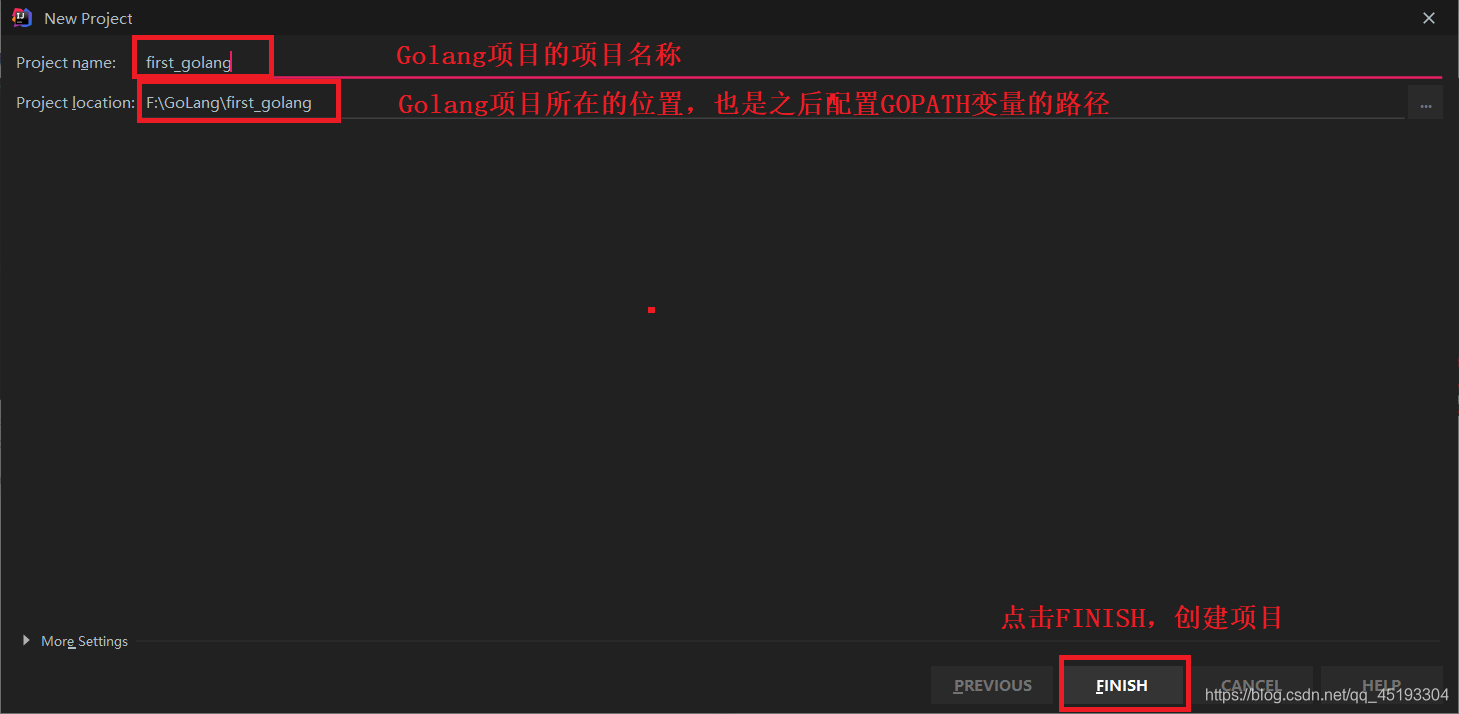
配置GOPATH环境变量
我们创建项目之后,打开项目,选择File——Settings——Languages&Frameworks——Go——GOPATH,配置项目的GOPATH路径。
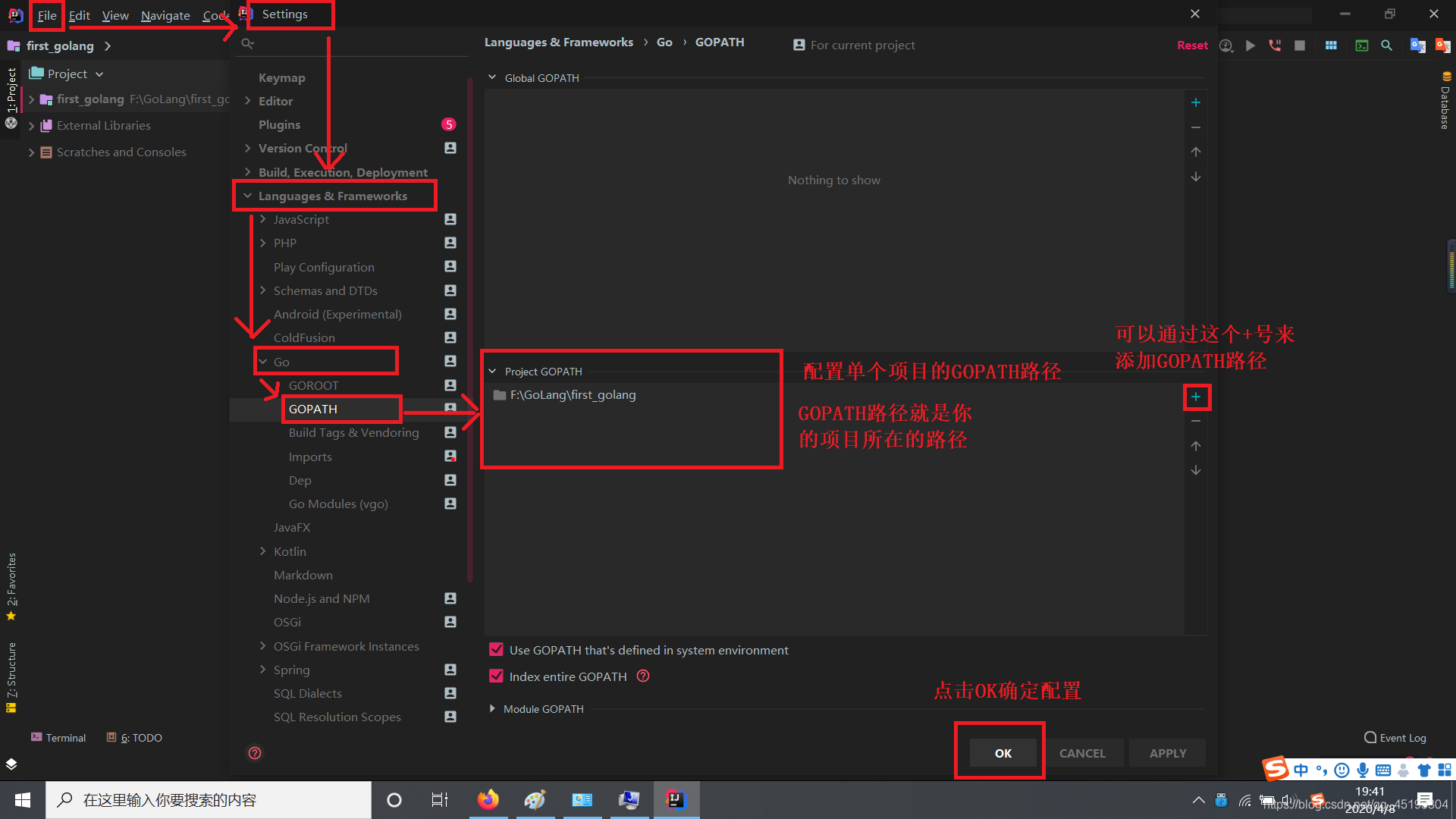
Hello World
Golang的项目代码全部放在GOPATH路径下的src目录下,所以我们直接在项目下创建一个src目录,用来存放我们的Golang源代码。
项目目录结构如下:
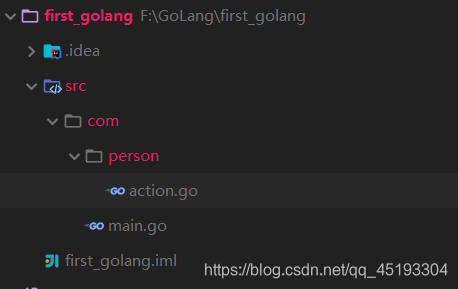
action.go
package person
import "fmt"
func Say() {
fmt.Println("我正在说话")
}
main.go
package main
import (
"com/person"
"fmt"
)
func main() {
fmt.Println("Hello World!")
person.Say()
}
运行结果